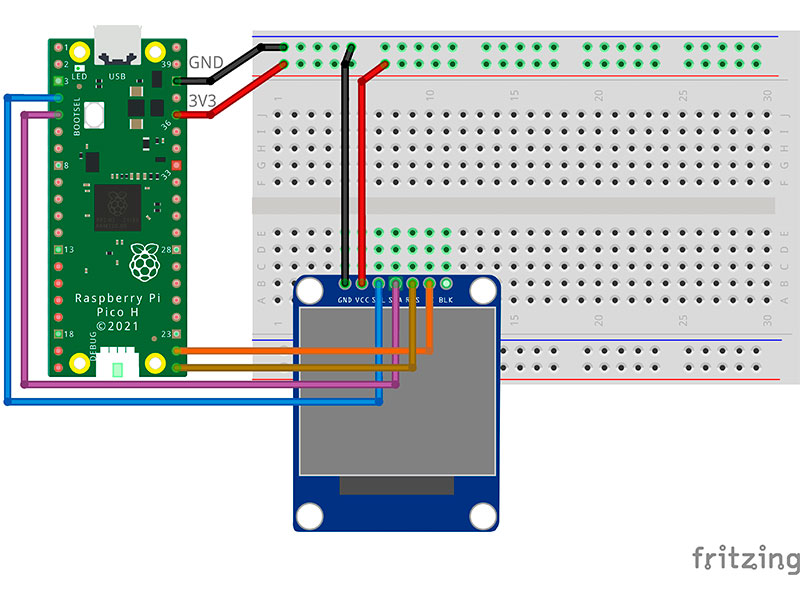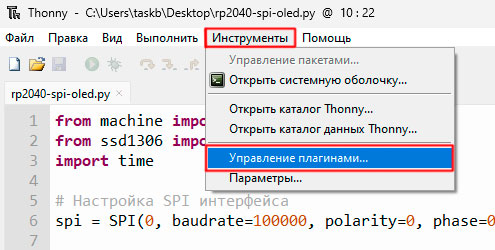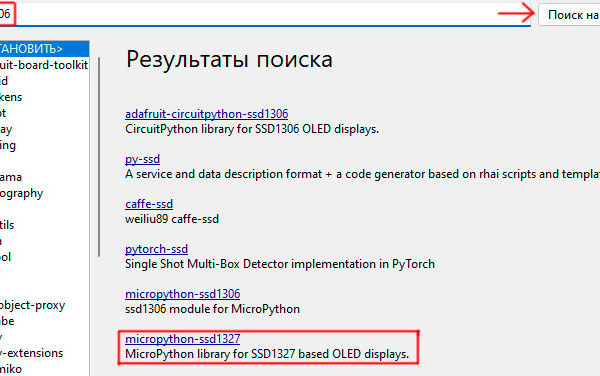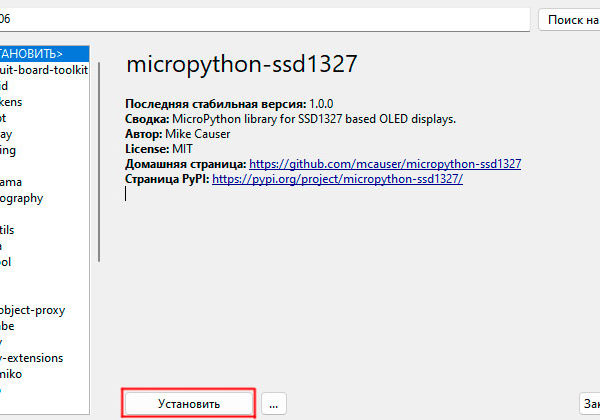В мире DIY электроники OLED дисплеи завоевали популярность благодаря своей яркости, четкости и энергоэффективности. В данной статье мы рассмотрим, как подключить OLED SPI дисплей к Raspberry Pi Pico (RP2040), а также напишем код для отображения информации на этом дисплее с использованием Python в среде Thonny IDE.